什么是 USB-C? 解释者
已发表: 2022-01-29在个人技术领域实现一个统一的标准来统治他们是一个难以捉摸的目标。 充其量,你最终会陷入一场格式之战,一个派系会在几年内取得胜利,直到一项全新的技术将其淘汰。 VHS 吃掉了 Betamax,然后被 DVD 淘汰,DVD 在蓝光(这个标准本身击败了它的主要竞争对手 HD DVD)面前褪色,现在面临在线流媒体服务的死亡。
但是 USB-C 是不同的——也许它甚至像它的首字母缩写词(通用串行总线)所暗示的那样真正通用。 USB Type-C 端口现在可以在各种设备上找到,从简单的外部硬盘驱动器到高端笔记本电脑和最新的智能手机。 虽然每个 USB-C 端口看起来都一样,但并非每个端口都提供相同的功能。 USB-C 现在可能无处不在,但它并不能在所有地方提供相同的功能。 不是由一个长镜头。
这是 USB-C 可以做的所有事情的指南,以及在购买下一个 USB-C 设备时应该寻找它的哪些功能。
什么是 USB-C?
USB-C 是一种行业标准连接器,用于在单根电缆上传输数据和电源。 USB-C 连接器由 USB 实施者论坛 (USB-IF) 开发,该组织多年来开发、认证和引导 USB 标准。 USB-IF 的成员有 700 多家公司,其中包括苹果、戴尔、惠普、英特尔、微软和三星。
大型犬的这种广泛接受很重要,因为这也是 USB-C 如此容易被 PC 制造商接受的部分原因。 将此与早期 Apple 推广(和开发)的 Lightning 和 MagSafe 连接器进行对比,后者在 Apple 产品之外的接受度有限,并且在很大程度上由于 USB-C 而变得过时。
USB-C 和 Micro USB 一样吗?
USB-C 连接器乍一看类似于微型 USB 连接器,但它的形状更椭圆且稍厚,以适应其最佳特性:可翻转性。

与 Lightning 和 MagSafe 一样,USB-C 连接器没有向上或向下方向。 正确排列连接器,您无需将其翻转过来即可插入; “正确的方式”总是向上的。 标准电缆的两端也有相同的连接器,因此您不必弄清楚哪一端连接到哪里。 过去 20 年来我们一直使用的所有 USB 电缆并非如此。 大多数时候,每一端都有不同的连接器。
USB-C 和 USB 3.2:端口下的数字
USB-C 变得棘手的地方在于连接到端口的数字。 USB-C 连接器额定的最常见速度是 10Gbps。 (理论上,10Gbps 是原始 USB 3.0 的两倍。)支持这种峰值速度的 USB-C 端口称为“USB 3.2 Gen 1x2”。
较小的皱纹是,速度为 10Gbps 的 USB 端口也可以以原始的更大形状(我们都知道的 USB Type-A 矩形)存在,并被称为“USB 3.2 Gen 2x1”。 但是,除了某些台式机之外,更常见的是带有 Type-C 物理连接器的 10Gbps 速度 USB 端口。 注意:一些较旧的 USB-C 端口仅支持 5Gbps 的最大速度,因此寻找“USB 3.2 Gen 1x2”或“10Gbps”名称以验证给定的 USB-C 端口是否支持 10Gbps 传输非常重要。 也就是说,所有这些端口都是向后兼容的,只是以最慢元素的速度。
迷茫了吗? 更复杂的问题是:自 2019 年以来,围绕 USB 3 的编号方案一直在变化,这使得这些端口的引用有点像沼泽。 直到去年,许多 USB-C 端口都带有第 1 代和第 2 代风格的 USB 3.1 标签(“USB 3.2”尚未出现),一些规格表继续引用旧名称以及 SuperSpeed 品牌。 令人困惑的是,USB-IF 决定取消使用“USB 3.1”,转而支持这些不同风格的 USB 3.2,如下面的这个方便的解码器图表中所述......
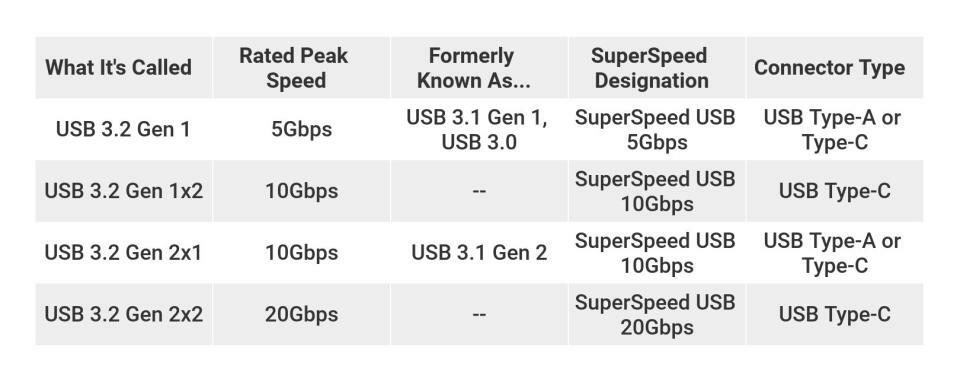
您在上面每行看到的 USB 3.2、USB 3.1 和 SuperSpeed 名称是等效的,只是名称不同。 如果您看到 USB 3.1 标签,最好直接向设备制造商或经销商询问端口的最大传输速度。
正如您在上面看到的,一些 USB-C 端口使用 USB 3.2 Gen 2x2 规范,最高速度为 20GBps。 USB-IF 决定采用“2x2”,因为该标准将 USB-C 电缆内的数据通道加倍,以实现 20Gbps 的传输速度。 这些端口尚未广泛使用,尽管 PC 制造商和升级者可以在一些高端台式机主板上找到它们。 随着 2021 年的进展,它们可能会被搁置一旁,转而支持另一种新兴的 USB-C 端口,支持 USB4(稍后会详细介绍)。
底层支持:USB-C 的多种作用
您可能会将旧的 USB Type-A 端口简单地视为用于连接驱动器或鼠标等外围设备的数据端口。 但是 USB-C,取决于特定端口的实现,可以做得更多。 在这样设计时,USB-C 最有用的技能之一就是提供足够的电力来为主机设备(例如笔记本电脑或智能手机)充电。 事实上,许多具有 USB-C 端口的轻型笔记本电脑使用它们来代替传统的桶式连接器,作为连接交流适配器的唯一选择。
USB-C 支持同时发送视频信号和电源,这意味着您可以连接到原生 DisplayPort、MHL 或 HDMI 设备并为其供电,或者连接到几乎任何其他设备,前提是您拥有合适的适配器和电缆。 (有关适配器的更多信息,请参见下文。)USB-C 规范甚至考虑了接口上的音频传输,但到目前为止,它还没有像在手机和平板电脑上那样取代电脑上的 3.5 毫米耳机插孔。
请务必检查您要购买的任何 PC 的规格,因为并非所有 USB-C 端口都相同。 到目前为止,我们看到的每一个都支持通过 USB-C 传输数据和连接设备的电力传输(尽管不一定为主机设备充电)。 但是,虽然 USB-C 标准支持使用适配器连接 DisplayPort 和/或 HDMI 显示器(通过 DisplayPort-over-USB 协议),但并非每个 PC 制造商都将端口连接到每个系统的图形硬件。 系统上的某些 USB-C 端口可能支持视频输出连接,而其他端口可能不支持; 或者没有。 看细节很重要。
Thunderbolt 3 和 4:在 USB-C 上分层更快
USB-C 端口可以支持的最有用的协议可能是 Thunderbolt 3 或新兴的 Thunderbolt 4。其中任何一个都增加了对高达 40Gbps 吞吐量的支持,同时降低了功耗和移动高达 100 瓦功率的能力在界面上。
支持 Thunderbolt 3 或 4 的 USB-C 端口意味着您只需一根电缆即可推动电源并在复杂的设备之间传输大量信息(最多并包括两个 60Hz 4K 显示器的视频数据)像电脑这样的设备,许多笔记本电脑制造商已经迅速利用了这一点。 Apple 的 MacBook Pro 的某些型号拥有四个 Thunderbolt 3 连接器,这与我们迄今为止所见的一样多,它为您提供了比早期版本的 USB 更大的扩展潜力。

现在,与基于 USB-C 的 DisplayPort 一样,并非您看到的每个 USB-C 端口都必须支持 Thunderbolt 3 或 4。 检查设备的规格表或文档以确保了解 Thunderbolt 详细信息。 有些设备可能有多个 USB-C 端口,只有一些支持 Thunderbolt 规范。
Thunderbolt 的不确定性将随着 USB4 标准而改变。 USB4 端口于 2021 年初开始出现在分散的笔记本电脑上,默认支持 Thunderbolt 3 速度,同时保持与 USB 3 的向后兼容。它们使用与 USB-C 相同的物理连接器形状。
我们的编辑推荐



然后是 Thunderbolt 4,我们最近在一些 PC 中也看到了它。 对于大多数用户而言,它并没有提供比 Thunderbolt 3 的任何重大改进,而且这两种协议乍一看似乎很相似。 两者都使用 USB Type-C 物理连接器并提供 40Gbps 的最大吞吐量,因此速度不是这里的问题。 两者都提供至少 15 瓦和高达 100 瓦的充电功率。

Thunderbolt 4 的演进方式 Thunderbolt 是通过将 Thunderbolt 3 的最低视频和数据要求提高一倍。Thunderbolt 4 将支持将视频信号发送到两个 4K 显示器或一个 8K 显示器,而 Thunderbolt 3 只需要支持一个4K 显示。 此外,虽然 Thunderbolt 3 系统必须通过 PCI Express 仅支持 16Gbps 数据速率,但 Thunderbolt 4 将把该要求翻倍至 32Gbps。 这可能会使经常将巨大的视频或数据文件从存储驱动器传输到 PC 进行编辑的用户受益。
适配器和电缆
USB-C 与较旧的 USB 3.0 端口在电气上兼容。 但是由于端口的新形状,如果您想连接任何没有 USB-C 椭圆形的东西,则确实需要带有适当插头的适配器或电缆。
有时会附带一台新的笔记本电脑; 在其他情况下,您可能需要单独购买它们。 例如,Apple 销售各种 USB 电缆和适配器,用于将 USB-C 连接到闪电或以太网等其他技术。 如果您浏览在线零售商,您还可以找到各种用于 PC 的产品。 有些甚至支持更旧或更深奥的协议,以确保您多年前拥有的设备可以在今天的硬件上运行。 例如,很容易找到 USB-C 转 DVI 适配器,但我们也遇到过一些拆分为两个 RS-232 串行连接的适配器。

不过,好消息是,如果您购买了几条普通的 USB-C 电缆,它们将适用于任何支持 USB-C 的设备,无论是哪一代。 但是请注意,这并不适用于 Thunderbolt。 虽然 Thunderbolt 3 和 4 使用 USB-C 物理连接器,但您需要合适的 Thunderbolt 专用电缆以保证兼容性和全速。 这条电缆的两端都有一个 USB-C 连接器,但每端都有一个闪电符号。 它也将比标准 USB-C 贵得多。 再次,请参阅我们的 Thunderbolt 4 入门,了解有关电缆问题的更多信息。
此外,较新的 PC 扩展坞和 Mac 扩展坞现已广泛集成 USB-C。 只有一个 USB-C 端口不是问题:您可以从戴尔和惠普等 PC 制造商以及贝尔金和 OWC 等第三方配件制造商处找到可用的 USB-C 对接解决方案。 这些扩展坞可以为您的笔记本电脑充电,让您可以访问额外的端口(包括以太网、HDMI、USB 3.0 和 VGA),并增加对多台显示器的支持。
你需要 USB-C 吗?
USB-C 端口的存在(或不存在)越来越成为购买 PC 时的考虑因素。 如果您购买超薄笔记本电脑,几乎可以肯定它至少有一个 USB-C 端口,它会自动将您带入生态系统。 如果您更喜欢台式机,那么您肯定也会在那里找到这些端口,其中至少有一个位于主板侧 I/O 面板上,并且可能更多位于高端和游戏台式机上。 一些台式机和售后市场 PC 机箱也将一个放在前面板上。 (不过,台式机 DIY 类型应该知道,PC 机箱正面或顶部的 USB-C 端口需要在主板端使用特定的 USB-C 接头连接器,并且只有后期型号的主板才有这些。)
即使您现在不需要 USB-C,不久之后您就会需要。 我们只是触及了 USB-C 功能的皮毛,但有一点是肯定的:下一代跨平台连接器正在迅速取代旧的保护,就像原来的 USB 标准取代了 Apple 桌面总线 (ADB)、FireWire 、并行、PS/2、SCSI 和 Mac 和 PC 上的串行端口。 USB-C 确实是一个可以统治它们的端口。
